素材图片有点曝光不足,总体有点偏暗,人物细节不够清晰。作者处理的时候用多个复制图层叠加来增强图片的对比度,然后再微调图片的颜色即可。 最终效果

原图

一、Photoshop打开原图,复制一个图层。
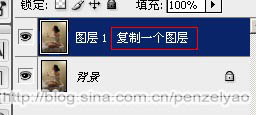
二、图层模式设为:滤色。
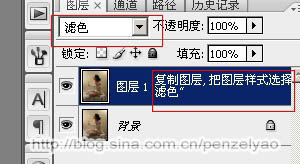
三、再复制一层,图层模式设为:叠加,不透明度:50%。
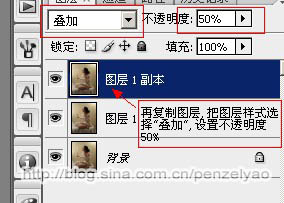
四、再复制一层,图层模式设为:叠加,不透明度:50%不变。

五、在这一层上调整通道混合器。
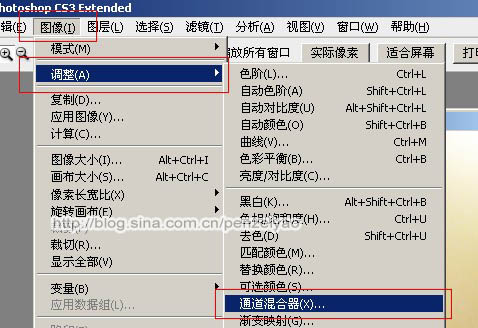

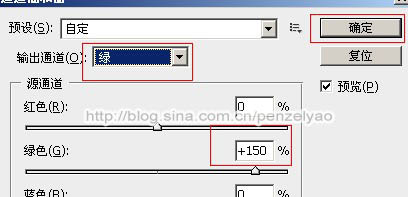
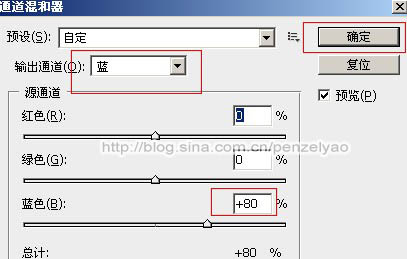
六、按Ctrl+Alt+Shift+E盖印图层。

七、将盖印图层复制一层。
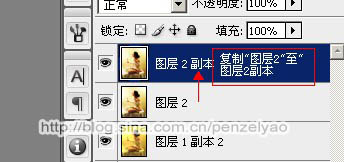
八、调整色彩平衡。
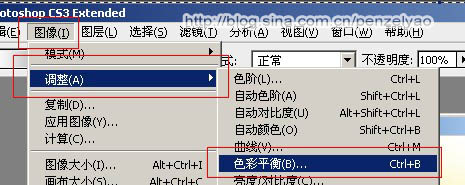
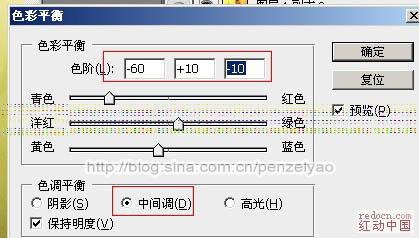
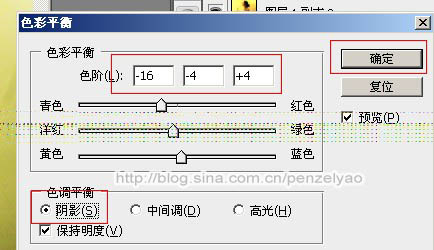
九、调整完后给图层添加蒙版。

十、拉一个黑白的渐变。

十一、再盖印图层。

十二、调整曲线。如下。
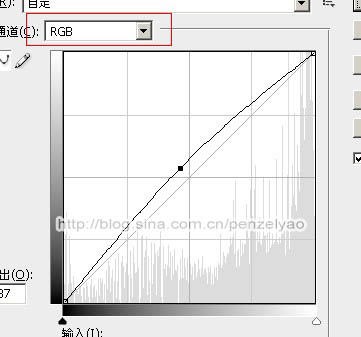
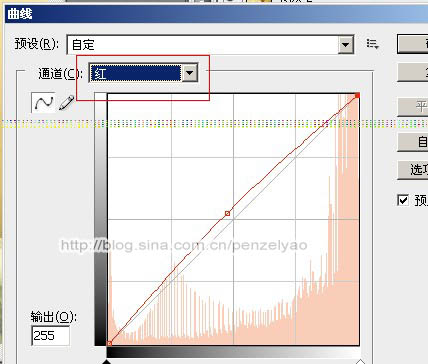
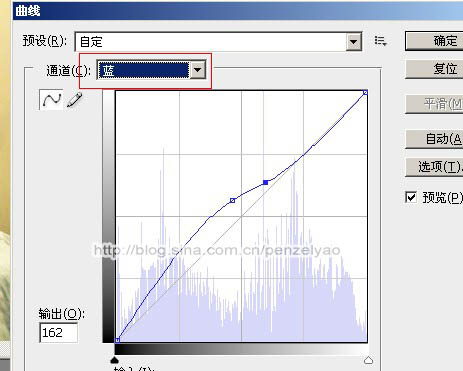
十三、添加蒙版,拉一个径向渐变。
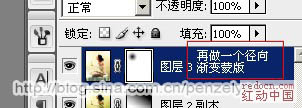

十四、最后磨皮处理即可。

最终效果:
